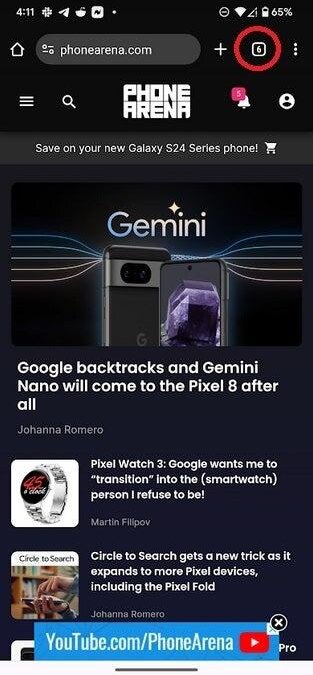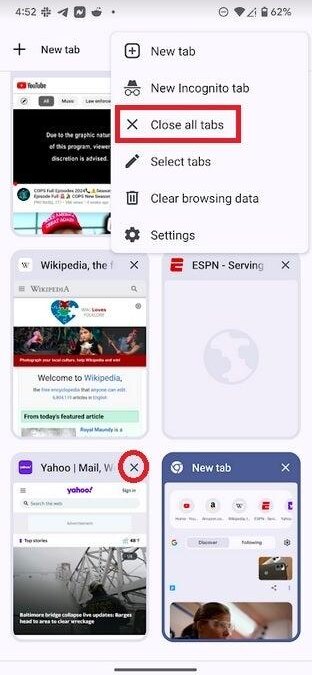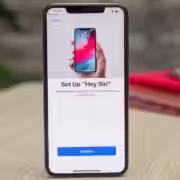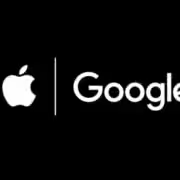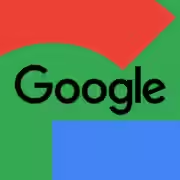Google тестирует функцию автоматического закрытия вкладок Chrome

Браузер Chrome на вашем Android-телефоне — это абсолютно беспорядочное нагромождение вкладок? Вы оставляете в приложении столько неиспользуемых страниц, что при открытии списка вкладок вам хочется крикнуть: «Эй, Google, забери меня отсюда?». Google услышала вас и разработала способ «навести порядок» в браузере Chrome. Изменения в коде Chromium, обнаруженные 9to5Google, показывают, что «Уменьшение вкладок» уже скоро появится, но будет доступно только при активации специального флага в режиме разработки.
Когда флаг этой функции появится, он будет называться: «Android Tab Declutter — #android-tab-declutter». Он включает автоматическое архивирование и закрытие неактивных вкладок. После включения этой функции на вашем телефоне вкладки Chrome, которые были открыты в приложении браузера и не использовались, будут автоматически архивироваться, что позволит выполнить две важные задачи. Это позволит очистить список вкладок и ускорить работу Chrome. Ну и вашего смартфона, соответственно.
После того как функция «Очистка вкладок» автоматически заархивирует вкладки, которые не использовались в течение некоторого времени, пользователь Chrome сможет увидеть, сколько вкладок он заархивировал, и решить, восстановить ли их, чтобы они снова появились в списке открытых вкладок, или закрыть их навсегда. Не забывайте, что браузер Chrome является мобильным браузером по умолчанию на большинстве телефонов Android. В результате можно легко накопить большое количество открытых вкладок. Функция удаления вкладок может появиться в приложении Chrome для Android только после выхода Chrome 125 в мае. Конечно, есть вероятность, что Google вообще решит не выпускать ее, несмотря на то, что это очень полезный и нужный инструмент.
В настоящее время пользователи Chrome могут вручную управлять открытыми и неиспользуемыми вкладками, открыв приложение Chrome и коснувшись поля, расположенного в правой части панели в верхней части браузера Chrome, внутри которого указано текущее количество открытых вкладок. В результате вы перейдете на страницу, где будут показаны все открытые вкладки Chrome.
Вы можете удалять их по одной, нажимая на «X» в правом верхнем углу каждой вкладки. Но в зависимости от количества открытых вкладок это может занять много времени. Вместо этого вы можете нажать на переливное меню с тремя точками в правом верхнем углу экрана и выбрать пункт «Закрыть все вкладки». Инструмент «Очистка вкладок» позволит вам принимать решения относительно отдельных вкладок, не нажимая на кнопку «X» на большом количестве открытых вкладок.